

Ketika 10% dari daya baterai ditinggalkan pada komputer jinjing yang menjalankan Windows 8, sistem mengirimkan pemberitahuan kepada pengguna dengan permintaan untuk menghubungkan perangkat ke sumber daya. Ini masuk akal untuk beberapa pengguna, sementara beberapa yang lain ingin menerima pemberitahuan ini sebelumnya, misalnya, dengan 15% dari biaya yang tersisa.
Masalahnya adalah bahwa pengaturan seperti itu tersembunyi jauh di perut sistem, sehingga banyak pengguna tidak tahu ke mana harus pergi untuk menunjukkan tingkat baterai di mana notifikasi dengan biaya rendah harus dihidupkan..
Berikut adalah dua cara Anda dapat mengubah peringatan baterai lemah:
Kami menggunakan "Editor Kebijakan Grup Lokal"
Catatan "Editor Kebijakan Grup Lokal" hanya tersedia dalam edisi korporat dan profesional Windows 8 dan 8.1. Jika Anda memiliki edisi yang berbeda, Anda dapat langsung melanjutkan ke metode berikutnya.Langkah 1: Klik pada keyboard  + R, masukkan perintah "gpedit.msc" di dialog "Run" dan klik "OK".
+ R, masukkan perintah "gpedit.msc" di dialog "Run" dan klik "OK".
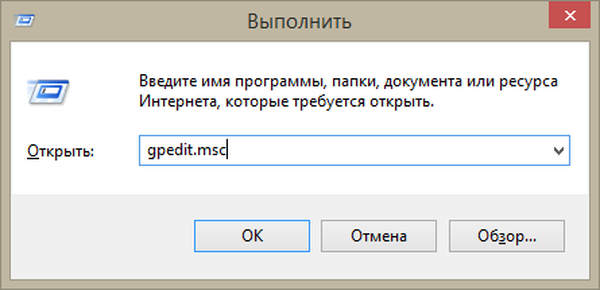
Langkah 2: Buka di sini:
Konfigurasi Komputer -> Template Administratif -> Sistem -> Manajemen Daya -> Pengaturan Pemberitahuan
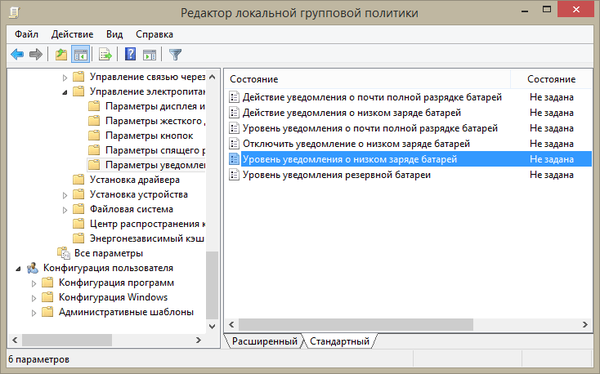
Langkah 3: Di panel kanan jendela editor, temukan kebijakan "Tingkat pemberitahuan baterai rendah" dan klik dua kali dengan tombol kiri mouse untuk melihatnya:
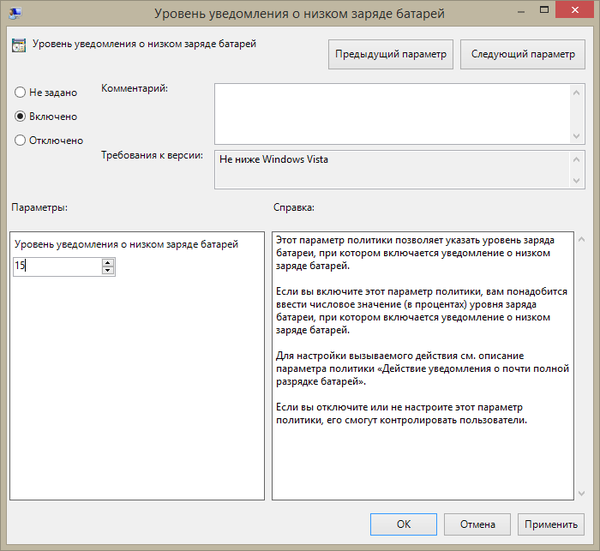
Langkah 4: Di jendela di atas, klik "Diaktifkan", dan kemudian tentukan level pengisian, setelah itu sistem akan menampilkan pemberitahuan tentang tingkat baterai rendah. Jika Anda memasukkan 15, pemberitahuan akan muncul ketika baterai memiliki sisa energi 15%. Nilai default adalah 10. Setelah memasukkan nilai yang diinginkan, klik "Terapkan" dan kemudian "OK".
Kami menggunakan "Editor Registri"
Langkah 1: Klik pada keyboard  + R, masukkan perintah "regedit" di dialog "Run" dan klik "OK".
+ R, masukkan perintah "regedit" di dialog "Run" dan klik "OK".
Langkah 2: Di panel kiri jendela Editor Registri, buka di sini:
HKEY_LOCAL_MACHINE \ SOFTWARE \ Policies \ Microsoft
Langkah 3: Di bagian registri ini, klik kanan pada folder bagian "Microsoft" dan pilih "Buat" -> "Bagian". Beri nama bagian baru "Power" dan buatlah sub-bagian "PowerSettings" di dalamnya. Demikian pula, buat subkunci di PowerSettings dan beri nama 8183ba9a-e910-48da-8769-14ae6dc1170a.
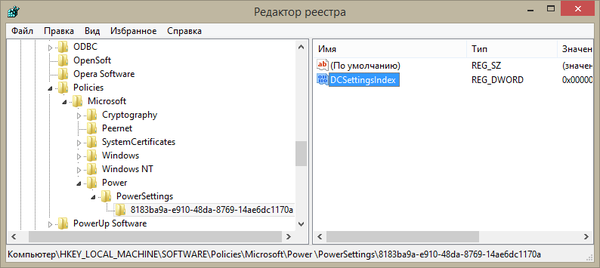
Sekarang pilih subbagian yang terakhir dibuat dan klik kanan di panel kanan jendela. Selanjutnya, pilih "Buat" -> "Parameter DWORD (32 bit)". Beri nama parameter yang dibuat "DCSettingsIndex". Sekarang klik dua kali untuk melihat jendela ini:
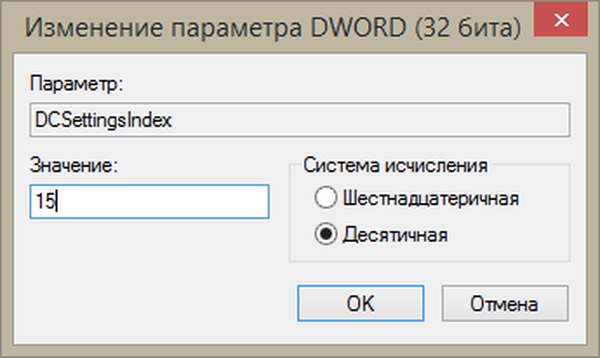
Langkah 4: Di jendela "Ubah Parameter DWORD", masukkan angka yang diinginkan (misalnya, 15) di bidang "Nilai". Kemudian pilih sistem angka desimal dan klik "OK." Sekarang Anda dapat menutup jendela editor registri.
Itu saja!
Semoga harimu menyenangkan!











